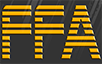Nachtrag
Wer eventuel in sachen Bootloader verändern oder erstellen mal selber probieren will gibt es hier noch ein Tool was vielleicht etwas einfacher ist 
Mirror 1
Mirror 2
für alle Anderen die sich die bcdedit.exe geben wollen, dann habe ich hier mal die Befehle mit kleinen erklärungen 
__________________________________________________________________
Befehle, die auf einen Speicher angewendet werden
/createstore
Erstellt einen neuen und leeren Startkonfigurationsdaten-Speicher.
/export
Exportiert den Inhalt des Systemspeichers in eine Datei. Diese Datei kann später verwendet werden, um des Status des Systemspeichers wiederherzustellen.
/import
Stellt den Status des Systemspeichers mithilfe einer Sicherungsdatei wieder her, die mit dem Befehl "/export" erstellt wurde.
Befehle, die auf die Einträge in einem Speicher angewendet werden
/copy
Erstellt Kopien von Einträgen im Speicher.
/create
Erstellt neue Einträge im Speicher.
/delete
Löscht Einträge aus dem Speicher.
Führen Sie "bcdedit /? ID" aus, um Informationen zu den Bezeichnern anzuzeigen, die für diese Befehle verwendet werden können.
Befehle, die auf Eintragsoptionen angewendet werden
/deletevalue
Löscht Eintragsoptionen aus dem Speicher.
/set
Legt die Eintragsoptionswerte im Speicher fest.
Führen Sie "bcdedit /? TYPES" aus, um eine Liste von Datentypen anzuzeigen, die für diese Befehle verwendet werden können. Führen Sie "bcdedit /? FORMATS" aus, um eine Liste von gültigen Datenformaten anzuzeigen.
Befehle zum Steuern der Ausgabe
/enum
Listet die Einträge im Speicher auf.
/v
Zeigt alle Eintrags-IDs vollständig an, anstatt die Kurzschreibweise für bekannte IDs zu verwenden. Verwenden Sie "/v" ohne Parameter, um die Eintrags-IDs für den Typ ACTIVE vollständig anzuzeigen.
Wenn Sie nur "bcdedit" ohne Parameter ausführen, entspricht dies dem Ausführen des Befehls "bcdedit /enum ACTIVE".
Befehle zum Steuern des Start-Managers
/bootsequence
Legt die einmalige Startsequenz für den Start-Manager fest.
/default
Legt den Standardeintrag fest, den der Start-Manager verwendet.
/displayorder
Legt die Reihenfolge fest, in der der Start-Manager das Menü "Multiboot" anzeigt.
/timeout
Legt den Zeitlimitwert für den Start-Manager fest.
/toolsdisplayorder
Legt die Reihenfolge fest, die der Start-Manager zum Anzeigen des Menüs "Tools" verwendet.
Befehle zum Steuern der Notverwaltungsdienste für eine Startanwendung
/bootems
Aktiviert oder deaktiviert die Notverwaltungsdienste für eine Startanwendung.
/ems
Aktiviert oder deaktiviert die Notverwaltungsdienste für einen Betriebssystemeintrag.
/emssettings
Legt die globalen Notverwaltungsdienste-Parameter fest.
Befehle zum Steuern des Debuggers
/bootdebug
Aktiviert oder deaktiviert den Startdebugger für eine Startanwendung.
/dbgsettings
Legt die globalen Debuggerparameter fest.
/debug
Aktiviert oder deaktiviert den Kerneldebugger für einen Betriebssystemeintrag.